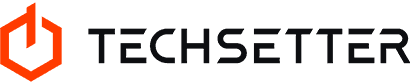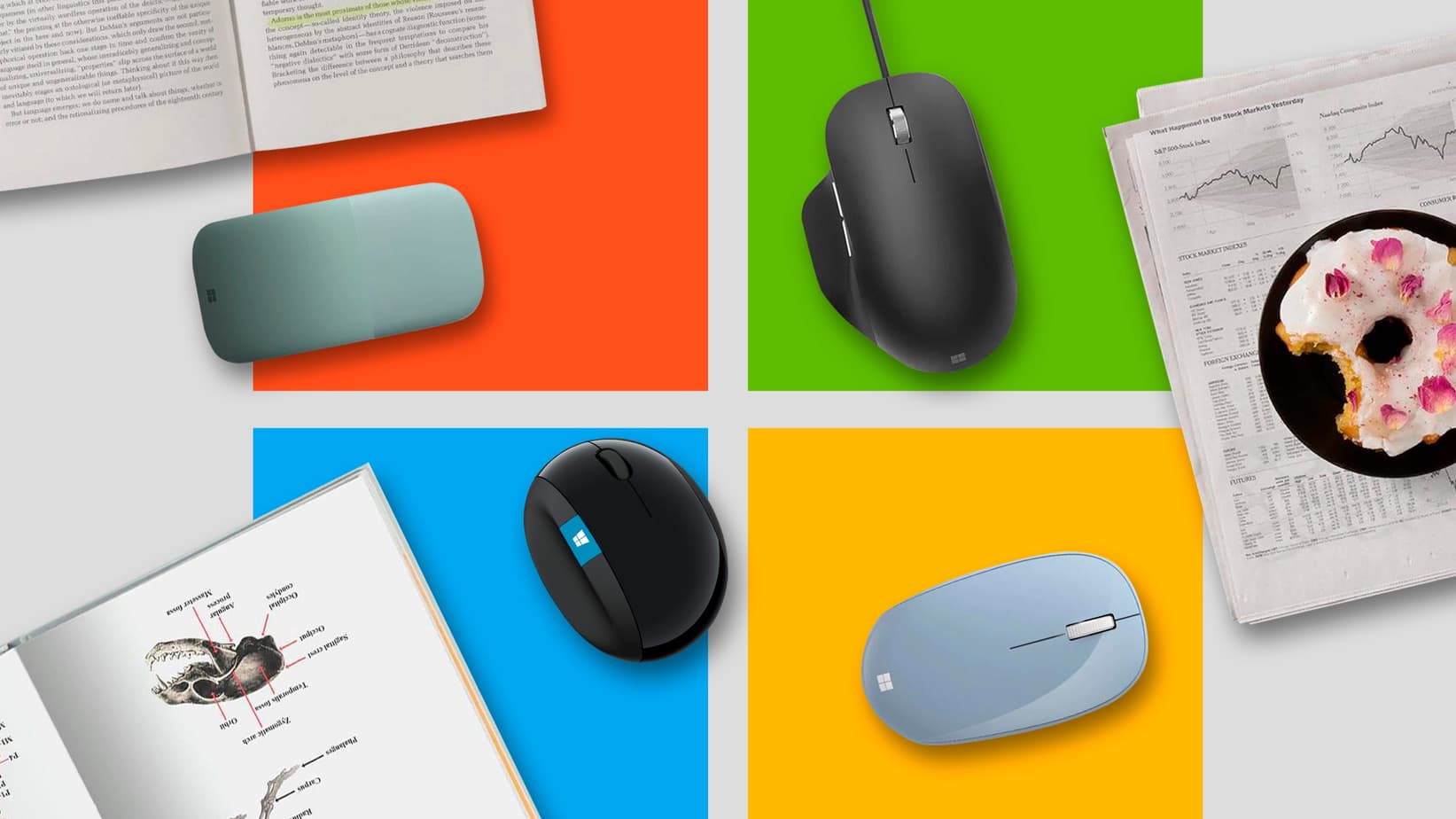Ergonomiczna, gamingowa, biurowa. Wieloprzyciskowa, klasyczna, składana. Z sensorem optycznym lub laserowym, a niektórzy z nas pamiętają jeszcze erę wymagającej regularnego czyszczenia kulki. Myszki komputerowe to chyba najbardziej zróżnicowana grupa akcesoriów komputerowych i mimo zmian, jakie przez ostatnie dekady nastąpiły w temacie komputerów osobistych, wciąż nie tracą na popularności. Ba, myślę nawet, że ich liczba przypadająca na jednego użytkownika wciąż rośnie, gdyż coraz częściej nie korzystamy z jednej myszki, lecz posiadamy dwa/trzy modele dopasowane do różnych aktywności.
I w żadnym wypadku nie zgodzę się z opinią, że posiadanie więcej niż jednej myszy to fanaberia „krajów pierwszego świata”, wymyślona przez szczwane działy marketingu producentów peryferiów. Sam jestem posiadaczem dwóch skrajnie różniących się myszek i ani myślę z którejś zrezygnować. W domu, przy moim lapku, swe gniazdko umościł bezprzewodowy Mad Catz R.A.T. M, który od ponad pięciu lat towarzyszy mi przy kolejnych grach i trzyma się całkiem nieźle – choć zaczynam wyczuwać, że dni przełączników pod głównymi przyciskami są już policzone. Natomiast w redakcyjno-biurowych aktywnościach od 2014 roku towarzyszy mi jedna z bohaterek poniższego zestawienia – Microsoft Sculpt Ergonomic Mouse, kupiona jeszcze z logo „Windows 8” na pudełku. Oba te gryzonie świetnie sprawdzają się przy zadaniach, dla których zostały zaprojektowane, ale zamienienie ich miejscami byłoby niezbyt sensowną decyzją. O ile R.A.T M przez kilka dni może posłużyć za mysz do zadań administracyjno-biurowych, to „bułowata” Sculpt Ergonomic Mouse i gaming to bardzo nietrafione połączenie.

Przed złożeniem zamówienia lub wizytą w sklepie wypada więc zastanowić się, jakim zadaniom nowa myszka będzie musiała sprostać i niekiedy wybrać dwa lub nawet trzy rozwiązania. Mysz na wyjazd, mysz do pracy stacjonarnej i mysz gamingowa to zestaw mogący ułatwić nam życie, ale pamiętajmy też, że nic na siłę. Jeśli do pracy i zabawy wystarczy nam gryzoń o uniwersalnym zastosowaniu, a na czas wyjazdu dysponujemy ultrabookiem ze znakomitym touchpadem, to nie mamy obowiązku doposażać się w akcesoria, które są nam zwyczajnie zbędne.
W tym artykule rzucimy okiem na cztery gryzoniowate propozycje od Microsoftu, firmy wciąż kojarzonej głównie z tworzeniem oprogramowania, w portfolio której nie brakuje także wszelkiego typu urządzeń peryferyjnych – o czym już wspominałem przy okazji recenzowania klawiatur tej właśnie marki. I podobnie jak w przypadku wspomnianych klawiatur, tu także widać, że urządzenia zaprojektowane z myślą o pozornie takiej samej czynności, w tym przypadku – nawigowaniu kursorem, mogą się między sobą bardzo różnić.
Microsoft Bluetooth Mouse
Mysz, którą będziemy często zabierać na wyjazd lub nawet wykorzystywać wyłącznie podczas podróży, powinna wyróżniać się dwiema cechami: kompaktowym rozmiarem i brakiem przewodu. I obie te kwestie są łatwe do uzasadnienia – nie ma potrzeby tracenia miejsca w plecaku lub torbie na sporej wielkości gryzonia, a kabel wijący się przy ultrabooku pracy nikomu nie uprzyjemni. Mile widziany jest także brak nadajnika do myszy, który często trzeba wyciągnąć z portu USB, by nic nam się nie wyłamało podczas transportu – co niekiedy kończy się jego zgubieniem. Microsoft Bluetooth Mouse spełnia wszystkie te warunki, gdyż z baterią waży niecałe 80 g, a jej bluetoothowa natura rozwiązuje kwestię osobnego nadajnika. Co prawda, podobnie jak w przypadku omawianej w poprzednim tekście o akcesoriach Microsoft klawiatury Bluetooth, nasz komputer musi wspierać ów standard łączności. Mamy tu jednak do czynienia z myszą zaprojektowaną z myślą o notebookach, gdzie Bluetooth jest już od lat standardowym wyposażeniem.
Mysz została złożona z dwóch rodzajów tworzywa – boki i spód mają delikatnie zmatowioną fakturę, natomiast góra wyróżnia się gładką i lśniąca powierzchnią. Wykorzystany plastik nie zawodzi pod względem jakości, a całość jest zwarta i solidna. Lśniąca góra myszki jest przyjemna w dotyku, ale też lubi się ze śladami po palcach. Co prawda, jasna kolorystyka sprawia, że ich zbytnio nie widać, ale wystarczy spojrzeć pod światło, by przekonać się, że codzienne przetarcie gryzonia szmatką z płynem jest wielce wskazane.
Do wyboru mamy cztery warianty kolorystyczne: miętowy (ten zawitał do redakcji), brzoskwiniowy, pastelowy niebieski oraz czarny, który jako jedyny wyróżnia się całkowicie matową obudową i powinien być łatwiejszy w utrzymaniu w czystości.
Niewątpliwie nie jest to duża myszka; jej długość wynosi 10,5 cm, a szerokość to 6 cm, więc wykorzystanie jej w roli głównego narzędzia do pracy stacjonarnej nie ma zbyt wiele sensu – szczególnie, jeśli natura obdarzyła nas większymi dłońmi. Ale uczciwie muszę przyznać, że jeśli z jakiś przyczyn będziemy musieli zaprząc Microsoft Bluetooth Mouse do aktywności biurowych, to dramatu nie będzie – na okoliczność tego tekstu przez kilka dni wykorzystywałem ją do zdań redakcyjnych i obyło się bez większych kontrowersji. Owszem, nie sposób nie odczuć, że mamy do czynienia z prostą konstrukcją, gdyż myszka dysponuje tylko dwoma głównymi przyciskami i klikalną rolką, ale z prostymi zadaniami poradzimy sobie bez problemu. Mysz ma przy tym niemal symetryczny kształt (niemal, gdyż przycisk lewy jest odrobinę większy od prawego) i mogą po nią sięgnąć osoby leworęczne.
Wspomniane przyciski główne bardzo dobrze spisują się przy pracy – ich klik jest odpowiednio głęboki i sprężysty, choć dosyć głośny. Z kolei rolka charakteryzuje się „ząbkowanym” obrotem, zwiększającym jego precyzję, ale, jak na mój gust, o nieco zbyt lekkim oporze. Także zintegrowany z kółkiem trzeci przycisk niespecjalnie mnie zachwycił, gdyż jego klik jest bardzo płytki i mało sprężysty.
Myszkę zasila duży paluszek (AA) Duracell. Obok miejsca na baterię ulokowano też maleńki przycisk parowania, ale nie miałem okazji z niego skorzystać – mój służbowy ThinkPad T470p sam wykrył mysz po jej uruchomieniu.
Czerwony sensor optyczny także bardzo dobrze sprawdza się przy pracy. W trybie domyślnym jego czułość wynosi 1000 DPI i nie czułem potrzeby ingerowania w tę wartość. Jeśli jednak ktoś będzie chciał ją zmienić, to z pomocą przyjdzie aplikacja Microsoft Mouse and Keyboard Center umożliwiająca regulację w zakresie 400 – 1800 DPI. W niej także będziemy mogli zmienić funkcje przycisków oraz czułość kółka przewijania. Ulokowane na froncie i tyle spodu półokrągłe ślizgacze nie są zbyt wielkie, ale z racji wielkości i wagi myszy spisują się bez zarzutu.
Podsumowując, Microsoft Bluetooth Mouse to proste, zgrabne i gustowne akcesorium, które z powodzeniem możemy wykorzystać w roli „myszki wyjazdowej”.
Microsoft Arc Mouse
W kategorii „oryginalność” Microsoft Arc Mouse zasługuje na wyróżnienie, gdyż gdyby nie słówko „Mouse” na opakowaniu, można by pomyśleć, że mamy do czynienia z miniaturowym pilotem do telewizora. To kolejny przykład myszki zaprojektowanej z myślą o ułatwieniu pracy z komputerem mobilnym – płaski i podłużny kształt Arc Mouse powinien ułatwić zapakowanie gadżetu do torby z ultrabookiem. I analogicznie jak w przypadku Microsoft Bluetooth Mouse, tu także nie znajdziemy podpinanego do USB nadajnika, gdyż myszka korzysta z łączności Bluetooth.
By aktywować gryzonia musimy go zgiąć i dopiero w tym momencie obudowa przybierze kształt dający dłoni potrzebne podparcie. Mechanizm zginania działa bardzo płynnie i stawia budzący zaufanie opór, a charakterystyczne „kliknięcie” da nam znać, że mysz przyjęła właściwą formę. Konstrukcję złożono z trzech typów tworzywa. Skrywający przyciski front przypomina fakturą teflon i nie bez powodu może kojarzyć się z płytką dobrej klasy gładzika – oprócz samych przycisków skryto w nim także pasek przewijania, który obsługujemy przesuwając palcem po centralnej części przedniego panelu. Z kolei część zginana pokryta została bardzo przyjemnym w dotyku gumowatym tworzywem, zwiększającym komfort użytkowania – mysz nie będzie kleić się do dłoni. Natomiast ulokowane na spodzie wybrzuszenie, w którym mieszczą się dwie baterie AAA, sensor optyczny oraz przycisk parowania, to lekko zmatowione tworzywo. Na jakość wykonania naprawdę nie sposób tu narzekać i widać, że Microsoft Arc Mouse została zaprojektowana dla osób skłonnych zapłacić ponad 300 zł za „mysz podróżną”. Warto także wspomnieć, że mysz dostępna jest w czterech kolorach – do naszej redakcji dotarł wariant ekhem… szałwiowy (jak dla mnie to jasnoszary, ale co ja tam wiem :-p ), do tego dochodzi model czarny, liliowy oraz jasnoróżowy.
Niestety, cała ta oryginalność niespecjalnie spisuje się w praktyce. Każda z bohaterek tego tekstu przez kilka dni towarzyszyła mi przy pracy i im dłużej korzystałem z Arc Mouse, tym bardziej tęskniłem za moją służbową „bułą” czy nawet opisaną wyżej Bluetooth Mouse. Choć zgięta Arc Mouse ma zbliżony do wersji Bluetooth format i wagę, to jednak ginęła w mojej dłoni, a jeszcze mniejsze ślizgacze potęgowały wrażenie zbytniej lekkości. Obstawiam jednak, że osoby o mniejszych dłoniach, a zwłaszcza panie, mogą uznać wielkość Arc Mouse za wystarczającą.
Również główne przyciski nie kupiły mojego serca – ich klik, choć sprężysty, jest zbyt płytki i mało satysfakcjonujący. Z kolei brak fizycznego kółka przewijania wymusił dość oryginalne podejście do kwestii trzeciego, czy też centralnego przycisku, który nagminnie wykorzystuję do otwierania hiperłączy na nowej karcie przeglądarki – w przypadku Arc Mouse musimy trzema palcami jednocześnie kliknąć całym frontem myszki, co jest pomysłem zdecydowanie mniej intuicyjnym. Sam dotykowy pasek przewijania także ustępuje wygodą fizycznemu „scrollowi”, co zauważyłem nawet przy czynnościach tak prozaicznych, jak poruszanie się po stronach internetowych. Na „plus” wypada zaliczyć bardzo precyzyjny sensor, wykonany w autorskiej technologii Microsoft BlueTrack, dzięki której myszka działa na praktycznie każdej powierzchni.
Także ta mysz współpracuje z aplikacją Microsoft Mouse and Keyboard Center. Dzięki niej możemy zmienić domyślne funkcje przycisków, co przyda się osobom leworęcznym, oraz modyfikować czułość sensora w zakresie 400 do 1800 DPI. Warto także przełączyć czułość „scrolla” na poziom High, co nieco (bardzo nieco) usprawnia korzystanie z tej funkcji.
Projektanci pomysł mieli ciekawy, ale „gadżeciarski” charakter Microsoft Arc Mouse negatywnie odbił się na jej ergonomii. Zdecydowanie bardziej polecałbym tańszą Microsoft Bluetooth Mouse, która może nie przyciąga zaintrygowanych spojrzeń, ale ze swoich funkcji wywiązuje się znacznie sprawniej. Potrafię jednak zrozumieć użytkowników komputerów ultramobilnych, którzy zdecydują się na to rozwiązanie – a szczególnie osoby obdarowane przez naturę dłońmi mniejszymi niż niżej podpisany. W tym momencie Arc Mouse nie będzie w takim stopniu „ginęła” pod ręką i powinna lepiej sprawdzić się przy prostych zastosowaniach. Nie da się także ukryć, że myszka wyróżnia się wyglądem, który świetnie współgra ze stylistyką Microsoft Surface Laptopa oraz innych urządzeń z rodziny Surface – zwłaszcza, jeśli sięgniemy po dopasowaną kolorystykę, podkreślającą nietuzinkowy „charakterek” całego zestawu. A jeśli lubimy podróżować służbowo z małą i lekką torbą, do której musi się zmieścić „wszystko”, to składana natura Microsoft Arc Mouse może nam zrobić różnicę.
Microsoft Ergonomic Mouse
Komputery osobiste to nie tylko notebooki i ultrabooki, więc Microsoft w swej ofercie uwzględnia także rozwiązania do pracy stacjonarnej. Microsoft Ergonomic Mouse, jak sama nazwa wskazuje, ma nam zapewnić znacznie większy komfort pracy niż myszki o klasycznej konstrukcji. Dzięki długości 12 cm mysz ma odczuwalnie większy format od opisanych wyżej gryzoni i zdecydowanie lepiej radzi sobie z większymi dłońmi. Ta myszka należy już do rozwiązań przewodowych, więc raczej sięgną po nią posiadacze desktopów – przewód o długości ok. 1,8 metra zapewnia na tyle duże pole manewru, by bez problemu podpiąć myszkę do skrytej gdzieś pod biurkiem stacjonarki. Niekiedy przewód w myszce biurowej jest bardzo sztywny, co utrudnia wygodne operowanie gryzoniem – tu kabel na odpowiednią giętkość i praktycznie nie odczuwa się jego obecności.
Microsoft Ergonomic Mouse waży ok. 75 g i wstępnie wydaje się nieco zbyt lekka. Ale szybko można się do tej wagi przyzwyczaić, w czym duży udział mają trzy ślizgacze, dzięki którym myszka porusza się z bardzo gładkim, pewnym i precyzyjnym ślizgiem. Warto jednak zadbać o choćby najprostszą podkładkę pod mysz, gdyż właśnie na materiałowym podłożu Microsoft Ergonomic Mouse spisuje się najlepiej.
Dzięki wysokiemu profilowi obudowy, nawet większa dłoń zyskuje wygodne podparcie, a nieco opuszczona prawa strona myszki ułatwia zachowanie komfortowej pozycji dłoni i przedramienia. Z racji wyprowadzonej „podpórki” pod kciuk akcesorium sprawdzi się wyłącznie u osób praworęcznych i wypada mieć to na uwadze. Górna część, w tym główne przyciski, zostały wykonane z delikatnie zmatowionego tworzywa, natomiast boki, w tym wspomniana podpórka kciuka, mają nieco gumowatą fakturę. Wykorzystane materiały może nie dorównują jakością wspomnianej wyżej Arc Mouse, ale kilkukrotnie przewyższający ów model komfort pracy rekompensuje nam to w pełni.
Główne przyciski dobrze spisują się przy pracy; ich klik ma optymalną głębokość i twardość, aczkolwiek jest dosyć głośny. Bardzo przyjemnie wypada także kółko przewijania – ząbkowany „scroll” przekłada się na dużą precyzję przewijania, a skryty tu przycisk wyróżnia się dobrze wyczuwalnym i sprężystym klikiem. Dodatkowo, przy kciuku, ulokowano kolejne dwa przyciski o wydłużonym kształcie. Domyślnie wykorzystuje się je do poruszania się w „przód/tył” w naszej przeglądarce internetowej, ale dzięki, a jakże by inaczej, aplikacji Microsoft Mouse and Keyboard Center, możemy dopasować ich funkcję do indywidualnych potrzeb.
Także w tym modelu Microsoft sięgnął po sensor optyczny oparty na technologii Microsoft BlueTrack, ale o wyższej czułości niż w przypadku wspomnianych wyżej myszek – z pomocą wiadomej aplikacji możemy jego precyzję regulować w zakresie 400 – 3200 DPI. Sprawiło to, że pokusiłem się o przetestowanie Microsoft Ergonomic Mouse przy moim drugim podejściu do gry Star Wars Jedi: Fallen Order. I muszę przyznać, że choć nie jest to mysz zaprojektowana stricte do rozrywki, to fundowanie łomotu imperialnym siepaczom przebiegało bardzo sprawnie, a boczne przyciski znacząco ułatwiały wyprowadzanie silnego ciosu oraz uniku. Nie miałem także żadnego problemu z wykorzystaniem myszki do prostszych zadań graficznych w Adobe Photoshop, więc akcesorium może się pochwalić dużą uniwersalnością. To wszystko sprawia, że z Microsoft Ergonomic Mouse będą zadowoleni użytkownicy szukający gryzonia o zdecydowanie większych możliwościach od typowej myszki z marketu za kilkadziesiąt złotych.
Microsoft Sculpt Ergonomic Mouse
Jeszcze przed wyciągnięciem z opakowania przybyłej do redakcji “myszki-buły” wiedziałem, że ostatnie zdanie w tej sekcji będzie brzmiało: „Microsoft Sculpt Ergonomic Mouse to najlepsza mysz do pracy stacjonarnej z jaką miałem do czynienia i nieprędko zmienię ją na inną. I z tego względu z prawdziwą przyjemnością i mnóstwem satysfakcji przyznaję jej wyróżnienie TECHSETTER poleca”.
Ów entuzjazm wynika z łatwej do wyjaśnienia kwestii – sam z tej myszki korzystam w pracy od 2014 roku i po przepracowaniu na niej kilkunastu tysięcy godzin i zafundowaniu jej milionów kliknięć, Sculpt Ergonomic Mouse nadal spisuje się bez zarzutu. Ba, w międzyczasie zdążyłem nawet zmienić pracodawcę, mieszkanie i dorobić się nowego laptopa oraz kota, a mysz służbowa wciąż pozostała taka sama.
Jedyna w swoim rodzaju „buła” ma nie tylko spory rozmiar, ale też bardzo wysoki profil, przekładający się nie tylko na wygodne podparcie dla nawet bardzo dużej dłoni, ale też wysoką pozycję kciuka. Górną część myszki, pod którą ulokowano główne przyciski, wykonano z błyszczącego tworzywa, które, niestety, lubi łapać ślady po dłoni i wymaga codziennego czyszczenia. Z kolei boki urządzenia, gdzie spoczywa nasz kciuk oraz najmniejszy palec, pokryto gumą, co zapewnia pewniejszy chwyt myszki. Cześć dolną, z którą nasza dłoń nie ma już kontaktu, wykonano ze zmatowionego plastiku. Całość wyróżnia się zwartą i solidną konstrukcją – przez minione 6 lat moja Sculpt Ergonomic Mouse kilkukrotnie „zaliczyła glebę” i nic jej się nie stało. Mimo tego, nie mogę powiedzieć, ze po moim modelu nie widać lat pracy – gumowate elementy zauważalnie się starły; zakładam, ze w dużej części opowiada za to sól z pocącej się dłoni. Cóż, nawet w tego typu sprzęcie nie unikniemy „patyny czasu”… :]
Spora masa myszki (155 g) to po części zasługa zasilających ją dwóch dużych paluszków AA, dla których miejsce przewidziano pod owalną spodnią klapką ze ślizgaczami. Ten element na swoim miejscu przytrzymują magnesy, więc jego zdjęcie i ponowne zamontowanie jest bardzo proste. Znajdziemy tu nie tylko baterie, lecz także miejsce na odbiornik, gdyż choć jest to mysz bezprzewodowa, to w przeciwieństwie do wspomnianych wyżej rozwiązań, nie korzysta ona z łączności Bluetooth. „Dongiel” jest znacznie większy od zwykle spotykanych odbiorników – ma 2,8 cm długości, a po wpięciu go w port USB 1,5 cm będzie wystawało poza linię obudowy. „Desktopowcom” raczej to różnicy nie zrobi, ale jeśli mysz będzie podłączona do notebooka, to wybierając się w podróż wypada odbiornik wyciągnąć, aby go nie złamać lub by uniknąć uszkodzenia portu. Całe szczęście można go schować w myszce.
Aby skompensować wagę myszki zadbano o sporą powierzchnię ślizgaczy, które znajdziemy wokół całej krawędzi dolnej klapki. I faktycznie – sprawdza się w to w praktyce, gdyż mysz nie sprawia wrażenia zbyt ciężkiej i opornej podczas pracy. Przy tym modelu także warto sięgnąć po podkładkę, gdyż właśnie na tego typu podłożu mysz zapewnia najbardziej komfortowy ślizg.
Urządzenie niewątpliwie jest spore i przy pierwszym spotkaniu może się wydać nieporęcznie oraz nazbyt ekstrawaganckie. Jego „dziwność” ma jednak sens i po kilku dniach już byłem pewny, że trafiłem na idealne narzędzie do pracy. A potrzebowałem myszki o bardzo szerokim spektrum zastosowań, gdyż prócz pisania tekstów, zajmuję się także ich publikowaniem, ciągłym śledzeniem branżowych doniesień, prostą obróbką grafik, a w swoim czasie także nieskomplikowanym montażem wideo.
Przyciski główne zapewniają satysfakcjonujący i odpowiednio sprężysty klik, a co zaskoczyło mnie najbardziej – mimo lat klikania przełączniki w moim egzemplarzu nadal pracują z taką samą charakterystyką, jak te z „nówki sztuki”. Spore kółko przewijania w całości zostało pokryte gumą i jest to jedyny element, który u mnie zauważalnie się „wyrobił”. Ząbkowany „scroll” w nowym egzemplarzu stawia bardziej wyczuwalny opór, ale nie są to różnice na tyle drastyczne, by skłonić mnie do porzucenia mojej „weteranki”. Kółko przewijania ułatwia nie tylko wertykalne poruszanie się po ekranie – możemy je także odchylać na boki, co umożliwia horyzontalne przesuwanie wyświetlanych treści.
Do tego dochodzą dwa przyciski dodatkowe, obsługiwane kciukiem. Trudny do przegapienia niebieski prostokąt wywołuje windowsowe menu start; nie wiedzieć czemu, jego funkcji nie możemy zmienić nawet za pomocą Microsoft Mouse and Keyboard Center. Natomiast przylegający do niego i praktycznie niewidoczny drugi dodatkowy przycisk, domyślnie służy za przeglądarkowy „wstecz”.
Czy zatem nietypowy kształt Microsoft Sculpt Ergonomic Mouse faktycznie przekłada się na lepszą pozycję nadgarstka i komfort pracy? Bezdyskusyjnie – i przekonałem się o tym, zaczynając pracę w TECHSETTERZE. Przez pierwsze tygodnie naszej działalności pracowałem jeszcze z domu, gdyż poszukiwania lokalu dla naszej redakcji nieco się przeciągnęły. Moja „buła” w tym czasie spoczywała gdzieś w szafie, a ja korzystałem ze wspomnianej we wstępie gamingowej myszy Mad Catz R.A.T. M, która świetnie spisuje się w czasie grania, ale, jak się okazało, niespecjalnie sprzyja wielogodzinnej pracy administracyjno-biurowej. Przypomniał mi o tym ból nadgarstka, który zaczął mi dokuczać po ok. 3-4 tygodniach „home office”. Błyskawicznie zmotywowało mnie to do odkurzenia Sculpt Ergonomic Mouse i sięgania po Mad Catz’a wieczorami, gdy odpalałem jedną z gier. Po kilku dniach ból zniknął, a ja zyskałem pewność, że projektanci Microsoftu znają się na rzeczy.
 Microsoft Sculpt Ergonomic Mouse to najlepsza mysz do pracy stacjonarnej z jaką miałem do czynienia i nieprędko zmienię ją na inną. I z tego względu z prawdziwą przyjemnością i mnóstwem satysfakcji przyznaję jej wyróżnienie TECHSETTER poleca.
Microsoft Sculpt Ergonomic Mouse to najlepsza mysz do pracy stacjonarnej z jaką miałem do czynienia i nieprędko zmienię ją na inną. I z tego względu z prawdziwą przyjemnością i mnóstwem satysfakcji przyznaję jej wyróżnienie TECHSETTER poleca.